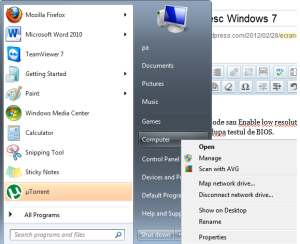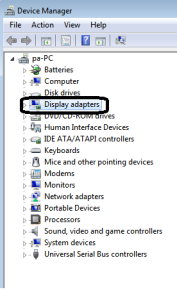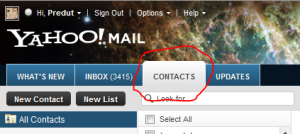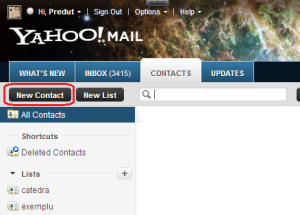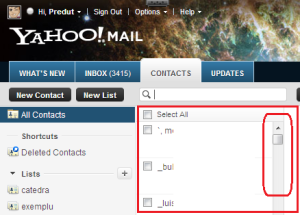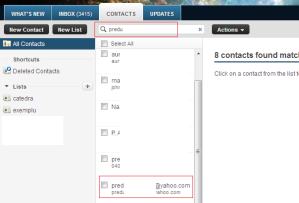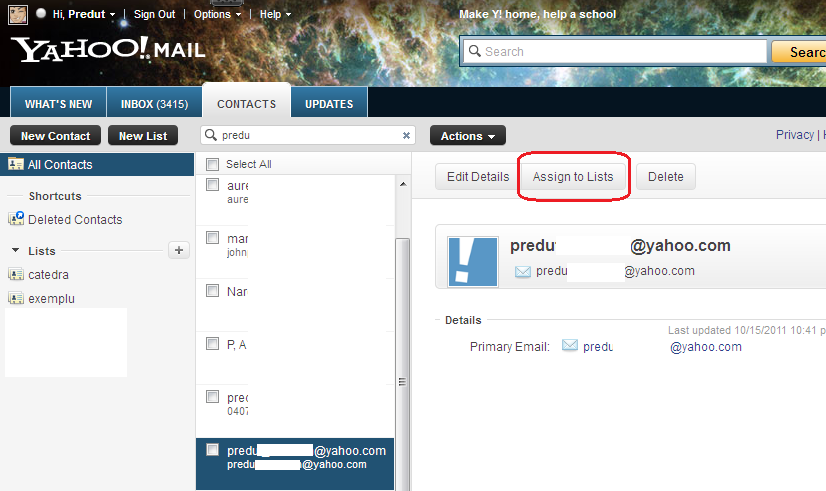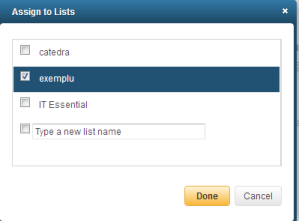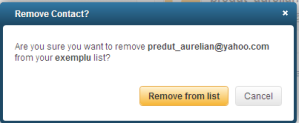Teste Matematica Bacalaureat 2021
Pedagogic
Real – Matematica-Informatica
Concurs BEBRAS 2018!
Buna ziua!
Elevii care vor sa se inscrie la un concurs informatic online (gratuit) pot accesa link-ul de mai jos.
La unitatea scolara va rog sa introduceti: Liceul Teoretic Nicolae Titulescu, fix asa, fara ghilimele.
La profesor coordonator: Predut Aurelian
Astazi este ultima zi de inscriere!
Bafta!
Se pot inscrie si elevi care nu sunt la profil real.
Tastarea „oarbă”!
Folosind site-ul de mai jos puteți învăța să tastați fără să mai priviți pe tastatură! Începeți cu indiciile!
Ecran negru dupa ce pornesc Windows 7
Salut!
M-am confruntat cu urmatoarea problema: Pornesc Windows 7, ma loghez, apoi surpriza…totul e negru…nu merge CTRL-ALT-DELETE, etc, nimic.
Dar am gasit rezolvarea:
1. Porniti calculatorul in modul Safe Mode sau Enable low resolutin video (640×480) – se face tinand F8 apasat dupa testul de BIOS.
2. Start ->My computer->click dreapta->Properties
3. In fereastra care apare se va executa click pe Device Manager
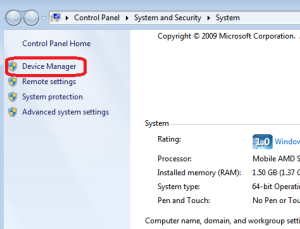 4. in fereastra care apare se va excuta dublu click pe Display adapters
4. in fereastra care apare se va excuta dublu click pe Display adapters
5. va aparea ceva asemanator:
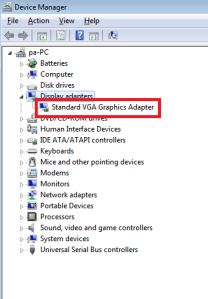 6. Pe adatorul video se executa click dreapta si se alege optiunea Disable
6. Pe adatorul video se executa click dreapta si se alege optiunea Disable
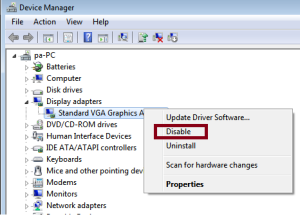 Dupa acesti pasi, se inchid ferestrele si se trece la updatarea driverul adaptorului video, fie de pe pagina web a constructorului laptopului, fie de pe pagina constructorului placii video.
Dupa acesti pasi, se inchid ferestrele si se trece la updatarea driverul adaptorului video, fie de pe pagina web a constructorului laptopului, fie de pe pagina constructorului placii video.
Dupa toti pasii, se restarteaza calculatorul si totul va fi ok!
Succes!
Cum redactez un referat?
Referatul reprezintă o componentă esenţială a evaluării activităţii elevului. Aceasta testează abilităţile de a concepe şi a realiza o analiză independentă a temei, precum şi a de a o redacta conform regulilor comunităţii ştiinţifice.
Un referat care are un nivel satisfăcător, trebuie să demonstreze familiaritatea elevului cu literatura relevantă pentru tema abordată, să fie corect din punct de vedere metodologic, al analizei datelor şi al argumentării, să aibă o structură logică, să fie redactat coerent, în stilul limbajului ştiinţific. Aspectul de formă trebuie să fie, de asemenea, în concordanţă cu standardele academice.
Scopul acestui material este de a furniza studenţilor un ghid general de redactare a referatului.
Întreaga responsabilitate privind realizarea referatului îi revine elevului. Acesta are datoria să îşi redacteze referatul în conformitate cu cerinţele prezentate mai jos. Nerespectarea acestor norme atrage după sine penalizări în notare.
I. Formatul referatului
Referatul trebuie să cuprindă următoarele părţi:
1. Pagina de titlu (descarcati)
2. Cuprins (dacă este cazul)
3. Conţinutul referatului
4. Bibliografie
5. Anexe (dacă este cazul)
Referatul va fi redactat pe computer în format A4, la un rând şi jumătate distanţă, în Times New Roman, mărimea literelor fiind de 12 puncte. Paginile vor fi numerotate cu litere arabe, în partea de jos şi centrală a fiecărei pagini.
Marginile documentului (pentru zona de text) vor fi setate astfel:
Spaţiu liber în partea stângă: 3 cm
Spaţiu liber în partea dreaptă şi jos: 2 cm
Spaţiu liber în partea de sus: 2,5 – 3,5 cm (depinde de existenţa sau nu a header-ului)
Fiecare capitol va fi început pe o nouă pagină, dar nu şi subcapitolele şi subpunctele. Capitolele vor fi numerotate cu numere arabe (1, 2, 3, etc.), la fel şi subcapitolele (1.1, 1.2, 1.3, etc.) şi subpunctele (1.1.1, 1.1.2, sau 1.2.1, 1.2.2, etc). Titlul capitolelor, subcapitolelor şi subpunctelor vor fi scrise în bold.
Stilul şi limbajul de redactare
Referatul trebuie redactat într-un limbaj academic impersonal, caracteristic lucrărilor de cercetare. Nu sunt admise greşelile gramaticale de redactare (acord, punctuaţie, lexic, etc). Ideile prezentate trebuie să decurgă logic şi coerent din cele anteriore. Relaţia dintre idei trebuie să fie clară. Întregul referat trebuie să fie coerent.
Se vor respecta regulile esenţiale de redactate pe calculator a documentelor:
• Referatul se scrie cu diacritice (ăîşţâ)
• După punct, virgulă, două puncte se lasă 1 spaţiu. Ex: Str. Simion Bărnuţiu nr. 33
• Nu se lasă spaţiu înainte de virgulă (,), punct (.), două puncte (:), semn de exclamaţie (!), semnul întrebării (?)
• Înainte de paranteză se lasă spaţiu, dar nu şi între interiorul parantezei şi text. Ex: (aşa se procedează), ( nu aşa )
IV. Citarea bibliografică
Toate sursele bibliografice, primare sau secundare, publicate sau nepublicate, sunt proprietatea intelectuală a autorilor sau instituţiei care au produs acele materiale. Prin urmare, autorul referatului trebuie să citeze în mod corect toate sursele incluse în referat, inclusiv figuri, tabele, ilustraţii, diagrame. Se citează nu doar preluarea unor fraze de la alţi autori, dar şi parafrazarea şi sumarizarea ideilor exprimate de aceştia. Eludarea acestor norme etice poartă numele de plagiat.
Toate sursele bibliografice incluse în lucrare trebuie să se regăsească în lista bibliografică finală, după cum toţi autorii incluşi în lista bibliografică trebuie să fie inseraţi în textul lucrării.
Preluarea identică a unei fraze sau paragraf va fi citată prin indicarea inclusiv a paginii din sursa utilizată, dar şi prin ghilimele şi forma italică a literelor.
Datele lucrării din care se citeazaă materialul se inserează ca note de subsol automat (din mediul Insert / foot note), iar link-ul din pagină (1, 2, 3 etc va fi poziţionat imediat după încheierea citatului)
Se va utiliza un singur stil de citare bibliografică, cel al APA.
Doar în cazul în care sunt mai mulţi de trei autori, în text se va scrie numele primilor trei, iar ceilalţi autori se vor insera sub eticheta et al sau ş.a.. În lista bibliografică se vor scrie numele tuturor autorilor sursei citate. Atunci când sursa citată este indirectă, adică preluată de la un alt autor, se va scrie numele şi iniţiala prenumelui autorului şi anul publicaţiei, cu indicarea în paranteză a autorului şi anului apariţiei sursei indirecte din care s-a citat.
Numele revistei sau a cărţii din care a fost preluată ideea se va scrie cu litere italice. Pentru sursele preluate de pe internet, vor fi notate adresele de pagină web. În bibliografia finală, acestea trebuie să se regăsească în finalul listei. Pentru ilustrare, vezi exemplele de mai jos.
Exemple:
Landy, F.J., & Conte, J.F. (2004). Work in the 21st century. : an introduction to industrial and organizational psychology. NY: McGraw-Hill Companies, Inc.
Springer, T., Lohr, N. E., Buchtel, H. A., & Silk, K. R. (1995). A preliminary report of short-term cognitive-behavioral group therapy for inpatients with personality disor¬ders. Journal of Psychotherapy Practice and Research, 5, 57-71.
Stephens, J. H., & Parks, S. L. (1981). Behavior therapy of personality disorders. In J. R. Lion (ed.), Personality Disorders: Diagnosis and Management, 2nd edn. Baltimore, MD: Williams & Wilkins.
Toate lucrările citate şi incluse în notele de subsol din referat vor fi adunate la un loc în finalul referatului, în secţiunea Bibliografie, care va conţine lucrările ordonate alfabetic, după numele primului autor.
Contestatii EN 2021 Liceul Teoretic Nicolae Titulescu Slatina
Constestațiile se trimit la adresa de e-mail:
cnv_ntitulescu@yahoo.com
Titlul email este: Contestatie EN 2021 – Disciplina- Numele
Se ataseaza contestatia de mai sus, completata si scanata + o copie de pe actul de identitate al elevului.
Contestatia se considera inregistrata doar daca solicitantul primeste un email in care se specifica acest lucru.
Termen:
29.06.2021 – orele 16.00-19.00
30.06.2021 – orele 8.00-12.00
Telefon: 0249. 433 350
Programarea ca un joc
Va invit sa accesati acest site si sa descarcati aplicatiile chiar si pe telefon. Programare prin joc…
Cum trimit un e-mail la un grup de adrese, fara sa selectez fiecare destinatar, folosind Yahoo Mail?
Multi se intreaba cum pot trimite un e-mail la un grup de adrese (destinatari), fara a fi nevoiti sa selecteze fiecare adresa in parte! Asta m-a intrebat si un prieten, caruia ii raspund in acest fel, pentru a veni si in sprijinul celorlalti.
Dupa conectarea la serviciul de e-mail (zici voi exeplifica pe Yahoo), trebuie urmati urmatorii pasi:
1. Se executa click pe tab-ul Contacts
2. Se va crea o lista, executand click pe butonul New List
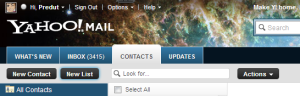
3. In caseta de dialog care apare se va introduce numele listei (grupului de adrese); recomand sa folositi nume sugestive: colegi clasa, Elevii clasei …, etc.)
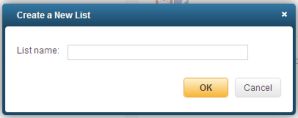 4. Se apasa butonul Ok sau tasta Enter.
4. Se apasa butonul Ok sau tasta Enter.
5. Dupa introducerea numelui, acesta va aparea in stanga, unde sunt toate listele de contacte (eu am folosit numele „exemplu”).
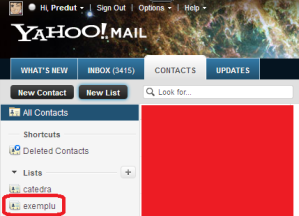 6. Dupa crearea listei trebuie adaugate contacte la aceasta lista, atflel:
6. Dupa crearea listei trebuie adaugate contacte la aceasta lista, atflel:
a) prin crearea contact (daca adresa de mail pe care dorim sa o adaugam nu este salvata in Contacte) – nu detaliez acest aspect!
b) prin defilarea listei si cautarea contactului
c) prin scrierea unui grup de litere din nume si cautarea mai usoara (nu trebuie apasata tasta Enter dupa introducerea grupului)
7. Dupa gasirea contactului se executa click pe acesta, iar in partea dreapta se executa click pe butonul Assign to Lists.
8. Se executa click pe casuta din fata listei in care se doreste adaugarea contactului si se executa click pe butonul Done.
Obs.
- Pentru adaugarea de alte contacte al lista se repeta pasii 6-8!
- Oricand se pot adauga sau elimina contacte din lista! Pentru eliminarea unui contact dintr-o lista: se executa click pe numele listei, apoi click pe contactul care va fi eliminat si se executa click pe butonul Remove fromList.
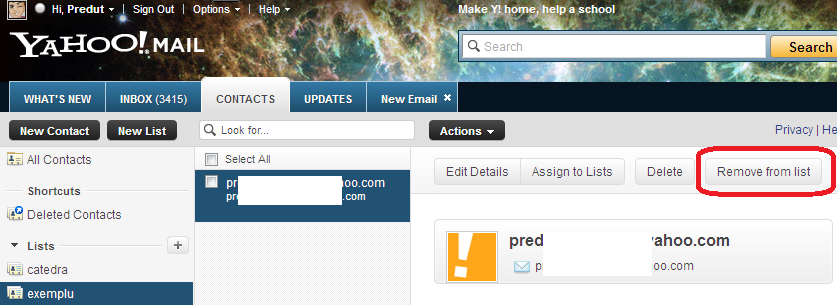 Si se valideaza operatia prin apasarea butonului Remove from List din casuta de dialog care apare:
Si se valideaza operatia prin apasarea butonului Remove from List din casuta de dialog care apare:
- Un contact poate sa apara in mai multe liste!
Pana aici am creat lista de contacte (in cazul expus, exemplu).
Cum se face acum expedierea unui e-mail catre o lista?
Simplu, la fel ca si trimiterea la o adresa, numai ca in campul To se va trece numele listei.
Sper ca v-am fost de ajutor!
Cum pun muzica in fundal la o prezentare powerpoint?
O sa descriu mai jos pasii pt a realiza o prezentare powerpoint, cu muzica in fundal…
1. Dati click in diapozitivul din care doriti inserarea sunetului.
2. Din Meniul Insert->Movies and Sounds, alegem optiunea Sound from File…
3. Faceţi clic pe fişierul de sunet pe care doriţi să il utilizaţi, apoi faceţi clic pe OK.
4. În caseta de dialog care apare, faceţi clic pe YES pentru a reda sunetul în mod automat.
5. Faceţi clic dreapta pe sunet, care acum apare pe diapozitive, apoi faceţi clic pe Custom Animation (Animaţie particularizată) sau din meniul Slide Show, aceeasi optiune, Custom Animation…pentru afisarea panoului CUSTOM Animation.
6. În panoul de activitate Custom Animation (Animaţie particularizată), faceţi clic dreapta pe fişier media de pe listă, faceţi clic pe Effect Options, apoi faceţi clic pe tabul Effect.
7. In sectiunea STOP Playing, selectati optiunea dorita, cea mai potrivita ar fi un numar de slideuri egal cu nr de slideuri ale prezentarii, in optiunea After … slides, apoi confirmati modificarile, cu OK.
OBS. Tot aici ar fi utila alegerea optiunii Start with previous din meniul contextual (click dreapta) al sunetului din panoul Custom Animation….
8. Alegerea optiunii Edit Sound object… din meniul EDIT sau din meniul contextul al pictograme ide sunet (click dreapta) si bifarea cealor 2 optiuni: Loop until stopped si Hide sound icon....pentru a ascunde pictograma de sunet…
Completari importante:
Un fisier audio poate fi „legat” sau „incorporat”!
Atunci cand fisierul este incorporat, sunetl se aude si pe alte calculatoare, fara a mai fi nevoie de copierea separata a acestuia!
Din cate stiu, un fisier pentru a fi incoporat in prezentare trebuie sa:
- aiba extensia .wav (daca e altceva se poate transforma in wav cu diverse utilitare de pe net, exemplu din mp3 in wav gasiti un utilitar aici http://thepiratebay.org/torrent/3538477/MP3_to__WAV)
- fisierul wav sa aiba dimensiunea mai mica decat valoarea setata in Se leagă sunetele cu fișiere de dimensiuni mai mari decât din fila General (meniul Instrumente, comanda Opțiuni), unde valoarea implicita e 100 KB.
Asadar trebuie sa modificati valoarea respectiva, inainte de inserarea sunetului.
În mod implicit, dacă sunetele au dimensiuni mai mari de 100 kiloocteți (KO), acestea sunt legate (obiect legat: Un obiect creat într-un fișier sursă și inserat într-un fișier destinație, în timp ce se menține o conexiune între cele două fișiere. Obiectul legat în fișierul destinație poate fi actualizat când fișierul sursă este actualizat.) la fișier, și nu încorporate (obiect încorporat: Informația (obiectul) conținută într-un fișier sursă și inserată într-un fișier destinație. Odată încorporat, obiectul devine parte a fișierului destinație. Modificările aduse obiectului încorporat se reflectă în fișierul destinație.) în acesta. Numai fișierele de sunet *.wav (date audio sub formă de unde) pot fi încorporate , toate celelalte tipuri de fișiere media fiind legate.
Setarea implicită pentru fișierele *.wav poate fi modificată la mai mult sau mai puțin de 100 KO schimbând numărul din caseta Se leagă sunetele cu fișiere de dimensiuni mai mari decât din fila General (meniul Instrumente, comanda Opțiuni). Deși dimensiunea maximă poate ajunge la 50.000 KO, rețineți că dimensiunea mare duce la creșterea dimensiunii fișierului general al prezentării.
Modificările aduse acestei setări nu sunt retroactive, astfel încât fișierele de sunet care au fost legate anterior creșterii acestui prag trebuie să fie eliminate și reinserate în prezentare dacă doriți să le încorporați. În același fel, toate fișierele de sunet care au fost încorporate înainte de reducerea acestui prag trebuie eliminate și reinserate în prezentare dacă doriți să le legați.
De asemenea, rețineți că atunci când prezentarea conține fișiere legate, trebuie să copiați fișierele legate împreună cu prezentarea dacă faceți prezentarea folosind un alt computer.
SPOR LA TREABA!!!!